
Բովանդակություն:
- Հեղինակ John Day [email protected].
- Public 2024-01-30 09:45.
- Վերջին փոփոխված 2025-01-23 14:48.


Բարև, իմ անունը Հակոբ է: Ես ալերգիկ եմ տան փոշու տիզի նկատմամբ և ասթմա ունեմ: Սա այս նախագծի ոգեշնչումն է: MCT- ի իմ առաջին տարվա համար մենք հանձնարարություն ստացանք զրոյից նախագիծ կազմել ՝ օգտագործելով այս տարվա մեր ձեռք բերած բոլոր գիտելիքները:
Ես որոշեցի պատրաստել մի բան, որը կարող է օգուտ տալ ինձ և ինձ նման մարդկանց, ովքեր խնդիրներ ունեն ալերգիայի հետ: Ընդհանրապես, ես օրվա ընթացքում շատ դժվարություններ չունեմ: Իրական խնդիրն այն է, երբ ես քնում եմ և չեմ կարողանում վերահսկել իմ շրջապատը: Գիշերվա ընթացքում ջերմությունը կարող է բարձրանալ, խոնավությունը կարող է նվազել, իսկ օդի որակը կարող է վատթարանալ: Այս ամենը կարող է ազդել ձեր քնի ձևի վրա:
Ես որոշ ժամանակ առաջ գնեցի օդի մաքրիչ և անմիջապես նկատեցի, որ օդում փոշին ավելի քիչ է, և, հետևաբար, ես կարող եմ ավելի լավ քնել: Երբ արթնացա, քիթս խցանված չէր, և ես ինձ հանգիստ էի զգում, բայց դա կատարյալ չէր: Ես դեռ ստիպված էի ամեն անգամ միացնել և անջատել օդի մաքրիչը և իսկապես չգիտեի, թե երբ է դա անհրաժեշտ:
Այստեղ է, որ մտքով անցավ այս նախագիծը: Ես որոշեցի սկսել տարբեր արժեքների չափում, հիմնականում ՝ փոշի, օդի որակ, ջերմաստիճան և խոնավություն: Այդ արժեքներով ես կարող էի ինքնաբերաբար միացնել իմ օդի մաքրիչը և ավելի լավ պատկերացում կազմել այն մասին, թե ինչ կարող է պատճառ դառնալ իմ վատ քնի:
Սա իմ առաջին նախագիծն է, և ես այն կոչեցի Sleep Easy:
Պարագաներ
Ես որոշեցի իմ նախագծին ավելացնել օդի խոնավացուցիչ `լավ քնի և առողջության շուրջ խոնավության կարևորության պատճառով: Ես նաև որոշ դժվարություններ ունեի կոտրելու իմ օդի մաքրիչը, այնպես որ առայժմ ես որպես օրինակ օգտագործում եմ մի փոքրիկ օդափոխիչ:
Այս նախագիծը վերստեղծելու համար սա այն է, ինչ ձեզ հարկավոր կլինի: Հիմնական:
- 1 x Ազնվամորի Pi և ադապտեր
- 1 x Arduino և USB մալուխ
- 1 x SD քարտ նվազագույնը 8 գբ
Գործարկիչներ.
- 1 x Օդի մաքրիչ (փոքր 12 վ օդափոխիչ)
- 1 x Օդի խոնավացուցիչ (Medisana UHW)
Սենսորներ:
- 1 x DHT22
- 1 x Grove - Օդի որակի տվիչ v1.3
- 1 x Grove - Փոշու տվիչ
Բաղադրիչներ:
- 1 x 5V ռելեի մոդուլ
- 1 x LCD էկրան 16x02
- 1 x կոճակ
- 1 x Breadboard- ի սնուցման աղբյուր և ադապտեր
- 1 x 12v ադապտեր
- 4 հոսանքի վարդակից
Փոքր բաղադրիչներ.
- 1 x 10kOhm պոտենցիոմետր/հարմարվողական
- 1 x տրանզիստոր bc337
- 1 x դիմադրություն 470-220 Օմ
- 1 x դիոդ
- Մոտ 10 jumper լարեր մ/մ
- Մոտ 15 ցատկող լարեր f/f
- Մոտ 10 jumper լարեր մ/ֆ
Գործ:
Ես օգտագործեցի մի փոքր փայտ, որը ես ունեի պառկած, բայց դու կարող ես օգտագործել ամեն ինչ ՝ փոքրիկ տուփ պատրաստելու համար:
Գործիքներ:
- Ethernet մալուխ
- Մուրճ
- Sոդման երկաթ
- Փայտի սոսինձ
- Փոքր եղունգներ
- Գայլիկոն
- Փայտե ֆայլ
- Տեսավ
- Ներկ (ձեր նախընտրած գույնը)
Ստորև կարող եք գտնել «Նյութերի օրինագիծը»:
Քայլ 1. Circuit & Raspberry Pi- ի հավաքում



Կից կարող եք գտնել տախտակը և էլեկտրոնային սխեմաները:
Այս սխեմայի հիմնական բաղադրիչներն են սենսորները ՝ DHT22 (ջերմաստիճան և խոնավություն), օդի որակի և փոշու տվիչ և շարժիչ ՝ օդափոխիչ և օդի խոնավացուցիչ:
Օդափոխիչը վերահսկվում է bc337 տրանզիստորի միջոցով: Եթե դուք օգտագործում եք իրական օդի մաքրիչ, ապա դա, ամենայն հավանականությամբ, կլինի ռելեով, ինչպես օդի խոնավացուցիչը:
Քանի որ կան բազմաթիվ անվճար GPIO կապիչներ, ես LCD- ը միացրեցի անմիջապես Raspberry Pi- ին ՝ հստակ և արագ հաղորդակցության համար:
Կողմնակի նշում. Ես օգտագործել եմ Arduino- ն սենսորներում կարդալու համար այն հիմնական պատճառով, որ փոշու տվիչին որոշ ժամանակ է պետք օդում փոշու քանակությունը հաշվարկելու համար, և Arduino- ն ավելի հարմար է նման հիմնական կրկնվող առաջադրանքների համար:
Սկզբում Arduino- ն և Raspberry Pi- ն միացրեցի տրամաբանական փոխարկիչով, բայց հասկացա, որ կարող եմ պահպանել ադապտեր և որոշ մալուխներ ՝ Arduino- ն USB մալուխի հետ անմիջապես Raspberry Pi- ին միացնելով:
Raspberry Pi- ի տեղադրում
Իմ գործընկեր ուսանող Կիլիան Օկլադնիկոֆը հիանալի ուղեցույց է պատրաստել այն մասին, թե ինչպես ստեղծել Raspberry Pi նախագիծ, ինչպիսին է այս նախագիծը: Ուղեցույցի համար ծանոթացեք նրա նախագծի 2 -րդ քայլին և տեսեք նաև նրա նախագիծը:
Քայլ 2: Գործի ստեղծում



Այս քայլով դուք կարող եք շատ բան իմպրովիզացնել, թե ինչպես եք ցանկանում կառուցել պատյան: Ես ընտրեցի տուփի պարզ ձև ՝ լոգարիթմական վահանակներով, որպեսզի կարողանամ հեշտությամբ ներս մտնել: Նյութերի համար ես հիմնականում օգտագործել եմ փայտի ջարդոն:
Նկարներում կարող եք գտնել առաջին էսքիզները ՝ բոլոր չափումներով: Դա բավականին պարզ դիզայն է, որը կարող է պատրաստել փոքր հմտություններ ունեցող ցանկացած մարդ:
Քայլ 3: Կայքի և տվյալների բազայի ստեղծում



Raspberry Pi- ի տեղադրումից հետո կարող եք օգտագործել Visual Studio Code- ը հեռավոր ssh ընդլայնումներով `ձեր Pi- ին միանալու համար: Կից կա pdf, որը բացատրում է, թե ինչպես Github- ի միջոցով ֆայլերը ճիշտ տեղում ստանալ շատ հեշտ և հարմար եղանակով: Դուք կարող եք գտնել իմ Github պահոցը այստեղ:
Տվյալների բազա:
Պահեստից ներբեռնեք տվյալների բազայի թղթապանակը ձեր համակարգչին: Բոլոր տվյալների պահպանման համար ձեզ հարկավոր է ստեղծել տվյալների բազայի կառուցվածք ձեր Pi- ի վրա: Դրա համար հետևեք pdf- ի հրահանգներին: Դուք պետք է ներբեռնեք Mysql Workbench
Փորձարկում.
Եթե հետևում եք pdf- ին, ամեն ինչ պետք է աշխատի: Եթե դուք կապված եք Ethernet մալուխի հետ, կարող եք ճամփորդել դեպի 169.254.10.1 և կտեսնեք կայքի գլխավոր էջը: Այնուամենայնիվ, հետևը դեռ չի աշխատում, այնպես որ կայքում նոր տվյալներ չեք տեսնի:
Եթե ֆայլը բացեք app.py- ում Visual Studio Code- ում և գործարկեք այն ՝ աջ անկյունում սեղմելով կանաչ եռանկյունին: Հետևի վերջը կսկսի տվյալների ուղարկում տվյալների բազա: Եթե կայքը թարմացնեք մի քանի րոպեում, դուք պետք է տեսնեք ընթացիկ ջերմաստիճանը, խոնավությունը, օդի որակը և փոշու քանակը:
Կայք:
Առաջին էջում կարող եք տեսնել ընթացիկ տվյալները:
Եթե գնում եք «Toestel» էջ, կարող եք ձեռքով միացնել և անջատել օդափոխիչի/օդի խոնավացուցիչը:
«Historiek» էջում կարող եք տեսնել գրաֆիկ, որը ցույց է տալիս տարբեր ամսաթվերի տվյալներ:
Քայլ 4: Ավտոմատացում



Որպեսզի ձեր Pi- ն հետնամասն ինքնաբերաբար սկսի, յուրաքանչյուր գործարկում պետք է մի քանի հրաման կարգաբերեք:
Կրկին բացեք Pi- ն Visual Studio Code- ում և բացեք տերմինալը ներքևում:
Մուտքագրեք առաջին հրամանը.
Sudo nano /etc/systemd/system/Sleepeasy.service
Պահեք Ctrl + O- ով և դուրս եկեք Ctrl + X- ով
Դուք կարող եք վերջում փոխել անունը, ինչ ուզում եք:
Ստորև բերված txt ֆայլից տեքստը պատճենեք տերմինալի մեջ:
Այնուհետև մուտքագրեք հետևյալ հրամանները.
- Sudo systemctl daemon- վերաբեռնում
- Sudo systemctl- ը միացրեք Sleepeasy.service- ին
- Sudo systemctl գործարկել Sleepeasy.service- ը
- Sudo systemctl կարգավիճակը Sleepeasy.service
Վերջին հրամանով դուք պետք է տեսնեք, որ ծառայությունը գործարկված է: Այժմ կարող եք փորձել վերագործարկել sudo reboot- ով:
Մի քանի րոպե անց ծառայությունը կսկսվի, և կտեսնեք LCD հասցեում ցուցադրված IP հասցեն:
Կողքի նշում.
Mightառայությունը կարող է դանդաղ սկսել: Սա շտկելու համար հարկավոր է հեռացնել «ip = 169.254.10.1» - ը boot/cmdline.txt ֆայլից:
Օգտագործեք այս հրամանը խմբագրելու համար:
sudo nano /boot/cmdline.txt
Պահեք Ctrl + O- ով և դուրս եկեք Ctrl + X- ով
Քայլ 5: Վերջապես
Շնորհակալություն իմ հրահանգները կարդալու համար: Հուսով եմ, որ այն ձեզ դուր եկավ և կարողացաք վերստեղծել այս նախագիծը առանց բազմաթիվ խնդիրների:
Եթե ունեք որևէ հարց կամ առաջարկ, խնդրում ենք ազատ զգալ մեկնաբանել ստորև: Ես կփորձեմ արագ պատասխանել հարցերին:
Հարգանքներով, Յակոբ Սոենս
Խորհուրդ ենք տալիս:
Ikea ENEBY 20 Power Mod (Այլևս ավտոմատ քուն չկա) ՝ 4 քայլ

Ikea ENEBY 20 Power Mod (Այլևս ավտոմատ քուն). Ikea- ի ENEBY բարձրախոսները հիանալի ձայն ունեն գնի համար: Հիմնական բացասական կողմն այն է, որ դրանք անջատվում են մոտ 15-20 րոպե երաժշտություն չլսելուց հետո, նույնիսկ եթե զուգավորված սարքը դեռ միացված է: Երբ այն նորից միացնում եք, ձայնը նորից
Flex հանգիստ ՝ 4 քայլ

Flex Rest. Flex Rest- ը արտադրանք է, որի նպատակն է նվազեցնել նստակյաց ապրելակերպի հետևանքները, որոնք հաճախ գալիս են գրասեղանի աշխատանքի հետ: Այն բաղկացած է բարձից և նոութբուքի տակդիրից: Բարձը տեղադրված է աթոռի վրա և գործում է որպես ճնշման ցուցիչ, որը զգում է, երբ
P (illow) Հանգիստ `9 քայլ

P (illow) Հանգիստ. Crimsonbot Coderz: Devin Keller, Michael Foster, & Չարլզ Քոքրեն. Գաղափար ապրանքի ետևում. Դժվա՞ր եք գտնում լավ գիշերային հանգիստը ՝ արտաքին լուսավորության և աղմուկների հետ գործ ունենալիս: Այս շեղումները կարող են դժվարացնել քնելը և նույնիսկ
Հանգիստ համակարգչային ռեժիմ, հետևի արտանետման խողովակ ՝ 3 քայլ
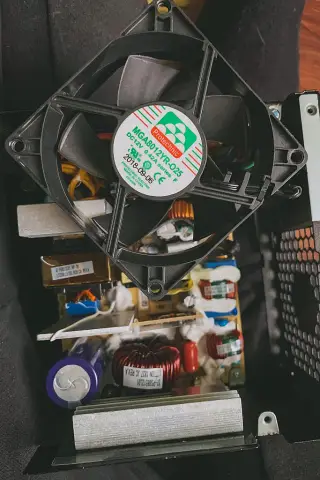
Հանգիստ համակարգչային ռեժիմ, հետևի արտանետման խողովակ. Բաց թողեք դեցիբել և մաքրեք ձեր աշտարակի հետևի խառնաշփոթը այս էժան և հեշտ մոդով: Դուք կարող եք ձեռք բերել հոսանքի աղբյուրներ և հետևի օդափոխիչի խողովակներ, բայց հաճախ դրանք օգտագործում են բարակ փրփուր և ավելի շատ օդ են արգելափակում: Դուք կարող եք դա օգտագործել նաև ձյունը ձագարացնելու համար
Հզոր & Հանգիստ USB օդափոխիչ ՝ 6 քայլ

Հզոր & Հանգիստ USB երկրպագու. Դուք երբևէ ցանկացե՞լ եք ունենալ գեղեցիկ երկրպագու ձեր աշխատասեղանին, բայց դուք գումար չունեք դրա համար ծախսելու համար, և դուք անելիք չունեք ձանձրալի անձրևոտ օրը: Ես ինչ -որ բան ունեմ ձեզ համար: Գտեք հին PSU, որն այլևս չի աշխատում, վերցրեք օդափոխիչը ներս և հետևեք իմ հրահանգին
